1、新建一个“飞舞的文字”合成,在该合成里新建一个白色的固态层,给该固态层添加一个渐变的效果Effect—Generate—Ramp参数设置如图1所示,效果如图2所示。


2、单击工具栏上的文字创建按钮,新建文字层,输入如图3所示的文字,文字的属性设置如图4所示。


3、给文字层添加Effect—Perspective—Bevel Alpha倒角特效,参数设置如图5所示。

4、给文字层添加Effect—Perspective—Drop Shadow阴影特效,参数设置如图6所示。此时效果如图7所示。


5、在文字层的Text底下单击Animate后面的三角形,为文字层添加Position、Scale、Rotation、和Color—Hue动画,如图8所示。设置以上四者的关键帧如图9所示。其中最后一组关键帧的参数大小如图10所示,其余的关键帧参数非0即可,也可在最后一组关键帧前多添加几个关键帧。
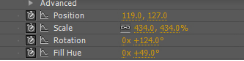


6、再给Text底下的Animation1添加波动和范围选择器,Animation—Add Text Selector—Wiggles和Range,它们的参数设置如图11所示。

7、设置Wiggly Selector底下的Tampora...se和Spatial...ase的关键帧,如图12所示,每个关键帧的参数大小都可任意设置,可增加关键帧数量也可减少关键帧数量。

8、飞舞文字特效已完成,按空格键预览最终效果。